提示磁盘上没有足够空间完成此操作怎么办?c盘扩展卷变成灰色了怎么办?

提示磁盘上没有足够空间完成此操作怎么办?
1、先进入一个pe系统,然后点击pe上的分区软件;
2、点击你想要的分区,右键新建分区;
3、点击是,然后点击这个保存更改;
4、再次点击提示上的是,空闲分区会将会被格式化;
5、看到电脑已经把这个空闲分区给格式化了的。并不会提示你没有足够的空间。遇到这个问题,通常是需要到pe里面进行解决的。这个也是自带的软件的局限性,无法完成分区的操作。
c盘扩展卷变成灰色了怎么办?
1.打开计算机页面选择计算机使用鼠标右键单击弹出下拉菜单,选择管理按钮。
2.进入管理界面,选择磁盘管理按钮。
3.进入磁盘管理界面,选中C盘。
4.查看C盘容量并使用右键点击选中的C盘,弹出下拉菜单我们发现C盘扩展卷功能是灰色的。
5.为什么C盘扩展卷是灰色的,因为C盘的右边没有可扩展的空间,我们现在要使用C盘的扩展卷功能,就要 将C盘的右边H盘空出来,先将H盘进行压缩卷。
6.压缩卷工具,开始查询可以压缩的空间。
7.进入压缩卷页面设置压缩的空间,在设置压缩空间的时候,我们需要考虑要能容纳H盘的数据,压缩完成 后会多一个可用区域,我们将H盘的数据转移到新压缩的区域,然后删除H盘,便得到一个可用的分区。
8.我们再次选中C盘使用鼠标右键单击弹出下拉菜单,我们发现C盘的扩展卷已经不是灰色了,可以点开了。
9.点击C盘的扩展卷进入扩展卷向导界面,这样C盘扩展卷灰色的问题就解决了。
推荐
-
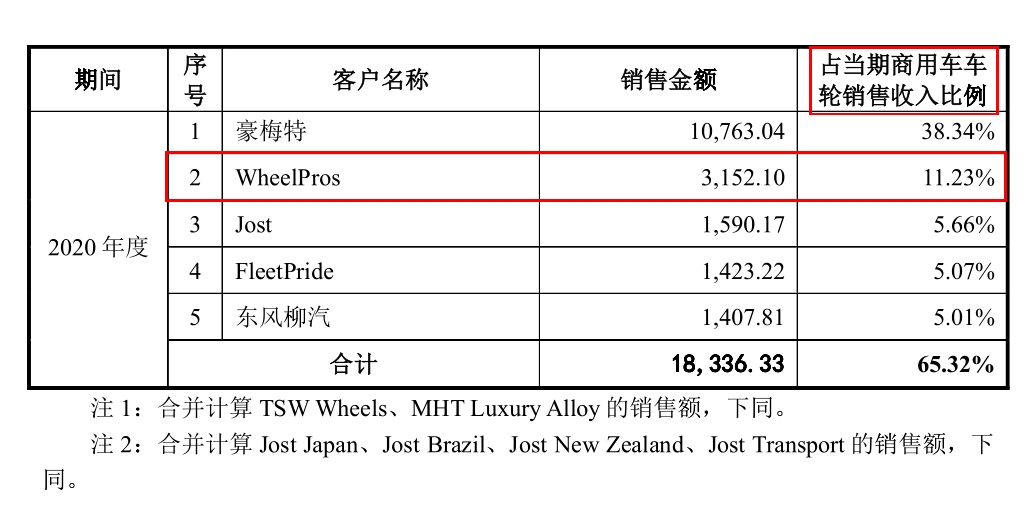
-

-

-

-

-

荣耀笔记本三叉戟首秀 荣耀MagicBook14系列2023上市
荣耀举行荣耀MagicBook 14系列新品发布会,推出荣耀MagicBook 14 2023和荣耀MagicBook 14 Pro 202...
来源:TechWeb -

-

-

苹果iPhone15Pro机模视频展示新按钮 USB-C等外观设计
日前一个 iPhone 15 Pro 机模出现在抖音分享的视频中,提供了对该设备传闻中的设计的近距离观察。预...
来源:TechWeb -

直播更多》
-

小米13Ultra发布:告别数码味 回归影像光学原点
小米集团在京召开新品发布会,正式发布...
-
小米13Ultra发布:告别数码味 回归影像光学原点
小米集团在京召开新品发布会,正式发布...
-
华为超联接笔记本MateBookD14发布 这才是大学生与新锐白领的梦中情本!
在当代大学生和新锐职场人士的眼中,如...
-
库克担任苹果CEO已4250天 成苹果任职时间最长正式CEO
据外媒报道,自2011年8月25日接替乔布斯...
-
小米13Ultra将首发索尼IMX858传感器:所有副摄与主摄严格拉齐
据官方日前确认,全新的小米13 Ultra将...
-
多款重磅新品及解决方案发布 中兴通讯举办2023年度云网生态峰会
2023年度中兴通讯云网生态峰会在深圳成...






